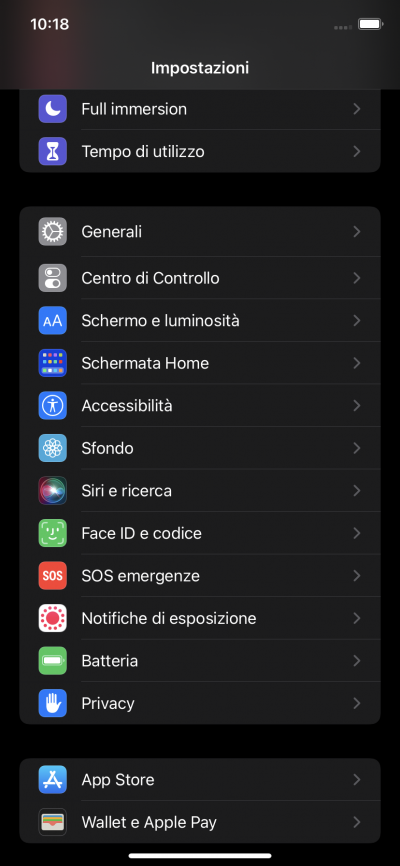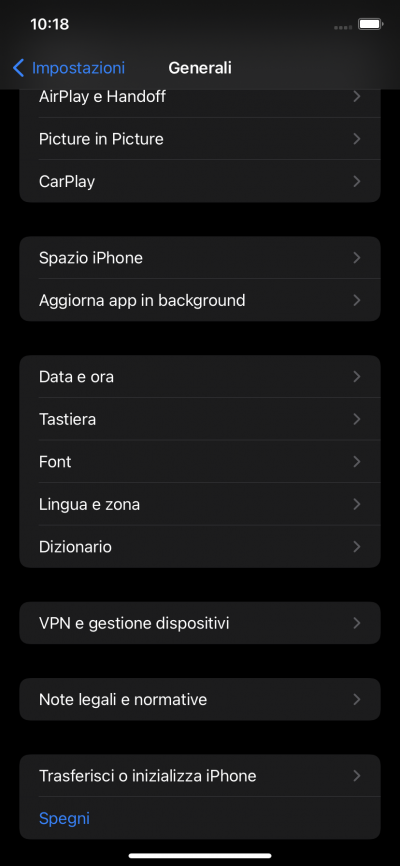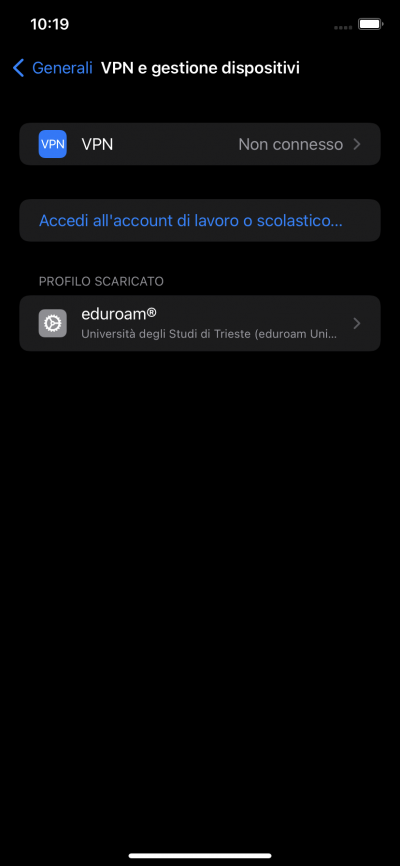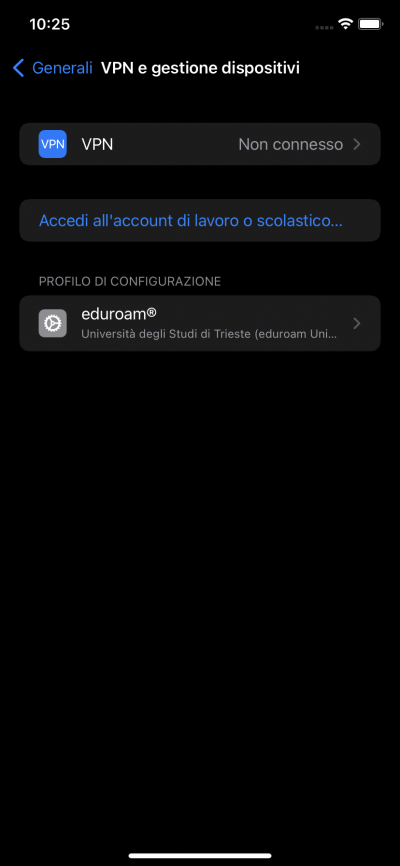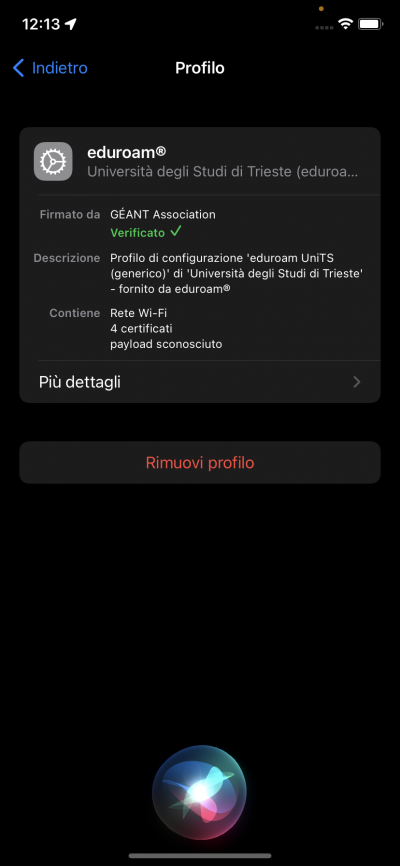Prima configurazione eduroam su Apple iOS (iPhone, iPad)
- Scaricare l'app geteduroam dall'Apple App Store
- Lanciare l'app e inserire “trieste” nella finestra di ricerca.
- Selezionare “Università degli Studi di Trieste”
- Inserire le credenziali come suggerito e fare tap su “Accedi”
- Dare il consenso all'aggiunta della nuova rete Wi-Fi e all'accesso di geteduroam alla rete Wi-Fi eduroam
- Attendere la connessione automatica (bisogna essere in zona coperta dalla rete eduroam, altrimenti viene visualizzato un massaggio che indica che il dispositivo è configurato ma non collegato)
Installazione del profilo eduroam su Apple iOS (iPhone, iPad) già configurati
- Collegarsi ad una rete dati telefonica o altra rete Wi-Fi.
- Scaricare l'app geteduroam dall'Apple App Store
- Lanciare l'app e inserire “trieste” nella finestra di ricerca.
- Selezionare “Università degli Studi di Trieste”
- Inserire le credenziali di Ateneo come suggerito e fare tap su “Accedi”
- Dare il consenso all'aggiunta della nuova rete Wi-Fi e all'accesso di geteduroam alla rete Wi-Fi eduroam
- Attendere la connessione automatica (bisogna essere in zona coperta dalla rete eduroam, altrimenti viene visualizzato un massaggio che indica che il dispositivo è configurato ma non collegato)
- Se si e' sbagliato l'inserimento della password rimuovere il profilo e iniziare questa procedura dal punto 1.